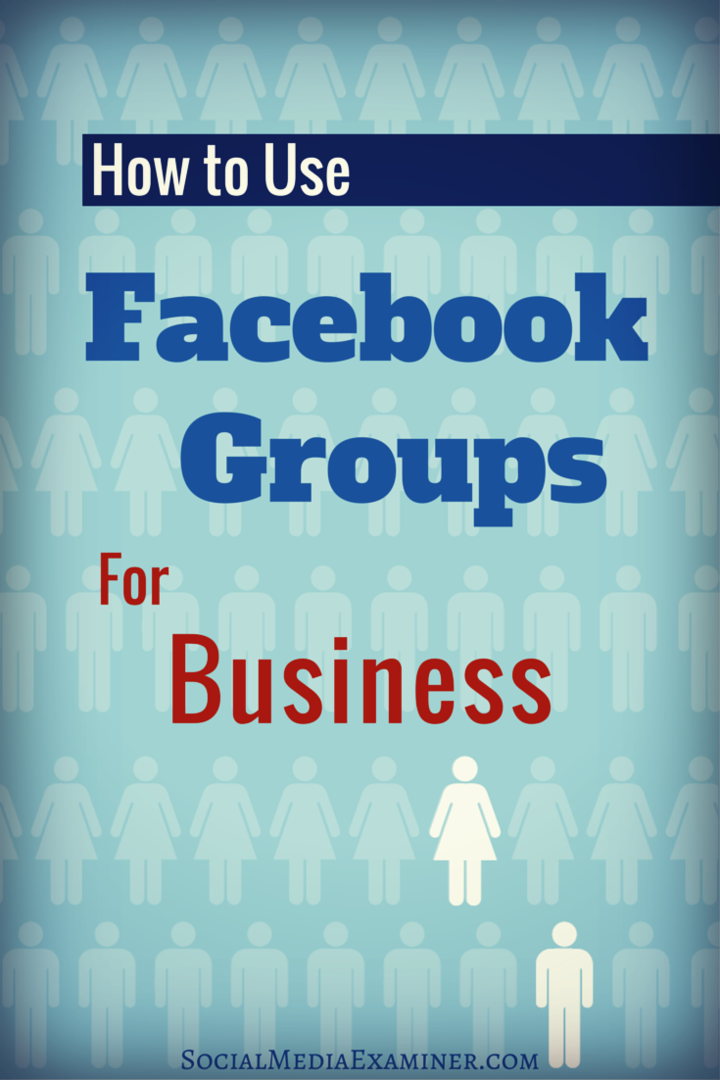Naposledy aktualizováno dne

Své AirPods můžete používat na Androidu, ale ke kontrole úrovně baterie AirPodů na Androidu budete muset použít náhradní řešení. Zde je návod.
AirPods jsou skvělý způsob, jak poslouchat hudbu – pokud jste uživatelem Apple. Vše o AirPods je navrženo pro integraci s dalšími produkty Apple, od dotykového ovládání až po zprávy o baterii. já
Pokud používáte zařízení Android, můžete spárujte svá AirPods pomocí Bluetooth, ale nebudete mít přístup ke stejné úrovni informací. Pokud například chcete vědět, jak zkontrolovat baterii AirPods na Androidu, máte smůlu – neexistuje žádná vestavěná metoda, jak to udělat.
Naštěstí existuje řešení, které můžete vyzkoušet. Pokud si nejste jisti, zde je to, co musíte udělat, abyste zkontrolovali úroveň baterie AirPodů v systému Android.
Můžete zkontrolovat stav baterie AirPods na Androidu?
I když není k dispozici vestavěná metoda, je možné zkontrolovat stav baterie AirPod v systému Android pomocí aplikace třetí strany.
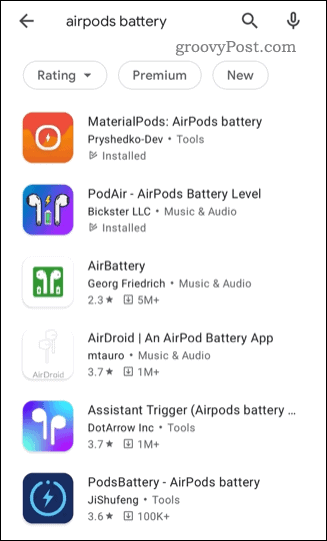
Seznam stavových aplikací AirPods třetích stran v Obchodě Google Play
Existuje několik aplikací, které to podporují, včetně MaterialPods, AirBattery, a AndroPods. Všechny tyto aplikace nabízejí podobné funkce (a také cenové hladiny), takže stojí za to vyzkoušet každou z nich, abyste našli tu, kterou preferujete.
Pokud však čekáte na oficiálně schválenou aplikaci, možná budete čekat dlouho. Apple je známý tím, že zamyká produkty do svého ekosystému, což usnadňuje používání jiných produktů Apple (a hůře používá cokoli jiného). Pokud se Apple nerozhodne změnit svou podnikovou strategii a vydat oficiální aplikaci AirPods pro Android, budete muset použít aplikaci třetí strany.
Případně můžete místo toho přejít na sluchátka Beats, protože Apple nabízí a Aplikace Beats pro Android. Nemůžete to však použít se svými AirPods.
Jak zkontrolovat úroveň baterie AirPod na Androidu
Jak jsme uvedli výše, můžete použít svou preferovanou aplikaci třetí strany ke kontrole úrovně baterie AirPod na Androidu. budeme používat MaterialPods níže, abyste to vysvětlili, ale kroky by měly být podobné, bez ohledu na aplikaci.
Ujistěte se, že je vaše Bluetooth rádio zapnuté. Pokud jsou vaše AirPods připojeny k vašemu zařízení Android, než začnete, nejprve je odpojte.
Kontrola úrovně baterie AirPodů v systému Android:
- Nainstalujte Aplikace MaterialPods na vašem zařízení.
- Otevřete aplikaci a udělte jí oprávnění k ovládání vašeho zařízení – postupujte podle pokynů na obrazovce.
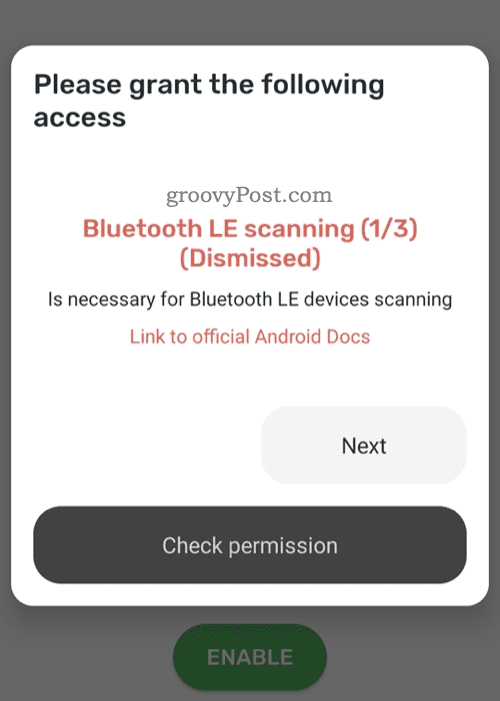
- S uděleným oprávněním vyjměte AirPods z nabíjecího pouzdra a připojte je k zařízení Android.
- Mělo by se objevit vyskakovací okno – po několika sekundách se zobrazí stav baterie vašich AirPodů.
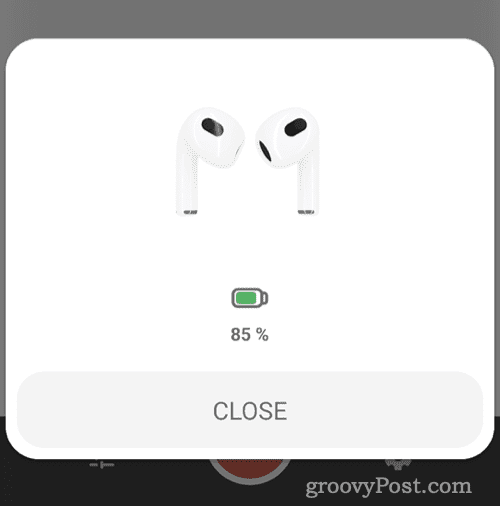
- V nabídce oznámení byste také měli vidět aktuální úroveň nabití baterie AirPod.
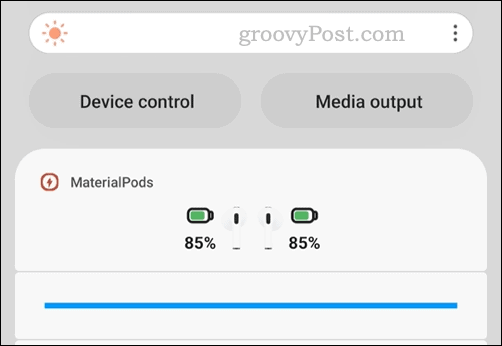
Některé modely AirPod vám také umožňují zkontrolovat úroveň baterie v nabíjecím pouzdru AirPod. Pokud tomu tak je, měli byste také vidět úrovně nabití baterie vašeho nabíjecího pouzdra otevřením pouzdra a zajištěním toho, že jsou vaše AirPods připojeny k vašemu zařízení Android.
Pokud je to podporováno, vyskakovací okno by mělo zobrazovat aktuální stav baterie pro vaše AirPods i nabíjecí pouzdro.
Používání AirPods na Androidu
Pokud chcete AirPods používat na zařízení Android, budete chtít mít přehled o stavu baterie. Výše uvedené kroky by vám měly pomoci zkontrolovat baterii AirPods na Androidu, ale neočekávejte bezproblémový proces. Pokud aplikace nefunguje, možná budete muset vyzkoušet jinou.
Své AirPods můžete používat na jakémkoli zařízení s Bluetooth, ale pouze pokud fungují. Pokud váš AirPods na Macu nefungují, budete muset vyzkoušet některé běžné tipy pro odstraňování problémů.
Pokud nefungují, možná je čas na upgrade – možná budete chtít přemýšlejte o AirPod Pro jako váš další nákup AirPods.
Jak najít kód Product Key pro Windows 11
Pokud potřebujete přenést svůj produktový klíč Windows 11 nebo jej jen potřebujete k provedení čisté instalace operačního systému,...
Jak vymazat mezipaměť Google Chrome, soubory cookie a historii prohlížení
Chrome odvádí skvělou práci při ukládání vaší historie procházení, mezipaměti a souborů cookie za účelem optimalizace výkonu vašeho prohlížeče online. Její postup...
Přizpůsobení cen v obchodě: Jak získat online ceny při nakupování v obchodě
Nákup v obchodě neznamená, že musíte platit vyšší ceny. Díky zárukám dorovnání ceny můžete získat online slevy při nákupu v...
Jak darovat předplatné Disney Plus pomocí digitální dárkové karty
Pokud jste si užívali Disney Plus a chcete se o to podělit s ostatními, zde je návod, jak si koupit předplatné Disney+ Gift za...